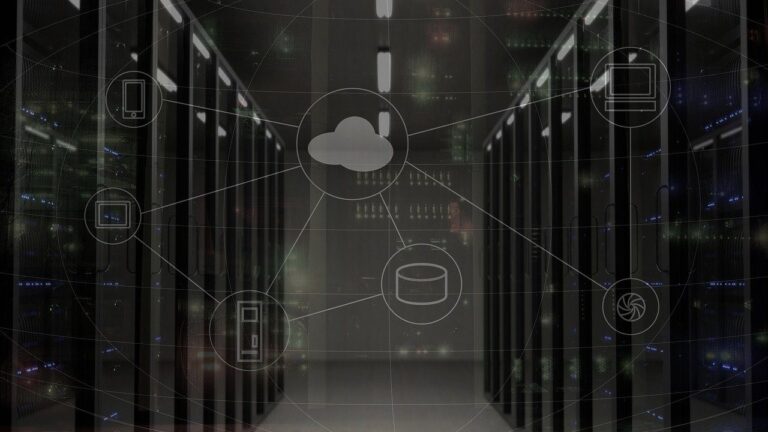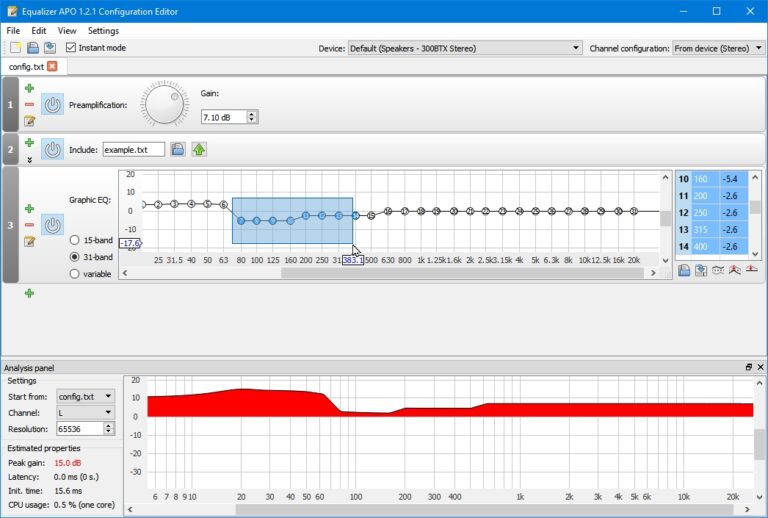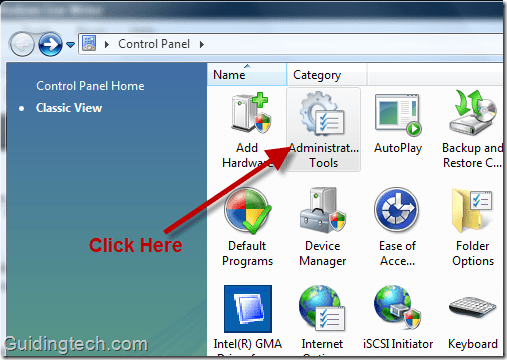Как отключить панель чудо-кнопок (горячие углы) в Windows 8 и 8.1
Искусственный интеллект поможет тебе заработать!
Панель чудо-кнопок — отличная функция в Windows 8, но только тогда, когда вы используете ее на ноутбуках и планшетах с сенсорным экраном. Однако на обычных ноутбуках и настольных компьютерах это может раздражать. По моему опыту использования панели чудо-кнопок, она всегда мешает, когда я пытаюсь прокрутить страницу вверх или вниз. Довольно раздражает.
Программы для Windows, мобильные приложения, игры - ВСЁ БЕСПЛАТНО, в нашем закрытом телеграмм канале - Подписывайтесь:)
Если вы используете Windows 8 или 8.1, попробуйте прокрутить эту страницу вниз и вверх, время от времени делая паузы между ними. Я уверен, что в какой-то момент панель чудо-кнопок будет мешать полосе прокрутки и мыши, и вам придется перемещать указатель мыши, чтобы избавиться от нее.
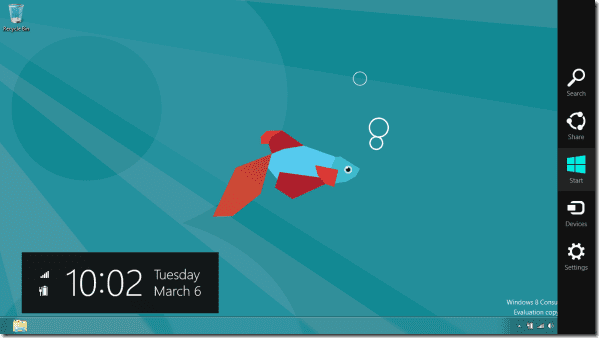
Панель чудо-кнопок можно активировать, наведя указатель мыши на правый верхний или правый нижний угол экрана, и по той же причине она будет появляться периодически всякий раз, когда я пытаюсь прокрутить страницу. Таким образом, тот факт, что я ни разу не использовал панель чудо-кнопок с того дня, как установил Windows 8.1 на свой ноутбук, означал, что я должен деактивировать жесты мыши, которые вызывали бы ее.
Если вы тоже столкнулись с той же проблемой и хотели бы более продуктивной прокрутки, читайте дальше.
Отключение правого верхнего угла
Если вы хотите просто отключить область в правом верхнем углу для отображения панели чудо-кнопок, в Windows 8.1 для этого есть встроенная опция. Щелкните правой кнопкой мыши в любом пустом месте на панели задач и нажмите кнопку Вариант свойств.
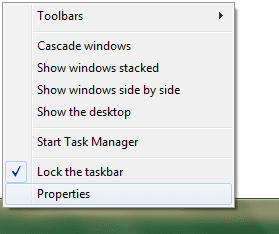
На странице свойств панели задач и навигации перейдите к Навигация вкладку и снимите флажок с опции «Когда я указываю на правый верхний угол, покажите очарование» под Угловой раздел навигации и сохраните настройки. Это отключит всплывающие окна панели чудо-кнопок, но только в правом верхнем углу. Однако, если вам этого недостаточно, продолжайте читать.
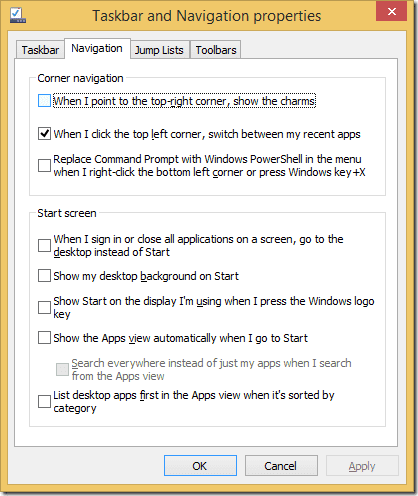
Примечание. Эта функция доступна только в Windows 8.1. Пользователи Windows 8 могут полностью отключить панель чудо-кнопок только с помощью следующей опции, которую мы собираемся обсудить.
Полное отключение панели чудо-кнопок
Если вы хотите полностью отключить панель чудо-кнопок Windows 8, для этого есть исправление в реестре. Но вместо этого мы будем использовать простую программу под названием Убийца бара очарования чтобы сделать это.
После того, как вы установите и запустите программу, она запустится в свернутом виде из области уведомлений и полностью отключит для вас панель чудо-кнопок. Если вы хотите отключить горячие углы Windows (включая переключатель приложений в верхнем левом углу), щелкните правой кнопкой мыши значок Charm Bar Killer на панели задач и выберите параметр Убить верхний левый угол.

Панель чудо-кнопок будет отключена, пока программа работает, и как только вы выйдете из нее, вы начнете получать панель чудо-кнопок. Не забудьте включить параметр автоматического запуска при запуске системы, если вы хотите навсегда отключить панель чудо-кнопок.
Примечание. Приложение будет отключать только активные углы панели чудо-кнопок. Если вы собираетесь использовать панель в будущем, вы можете просто нажать кнопку Windows+C кнопку, чтобы вызвать его.
Вывод
Таким образом, вы можете полностью отключить горячие углы панели чудо-кнопок в Windows 8 и 8.1. Панель чудо-кнопок Windows может быть полезна для быстрого поиска и публикации в Windows 8. Но если вы не использовали эту функцию после обновления до Windows 8, рекомендуется отключить ее раз и навсегда.
Программы для Windows, мобильные приложения, игры - ВСЁ БЕСПЛАТНО, в нашем закрытом телеграмм канале - Подписывайтесь:)